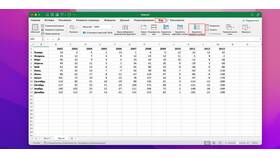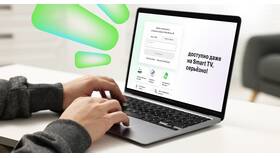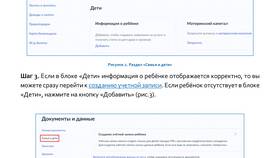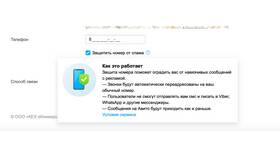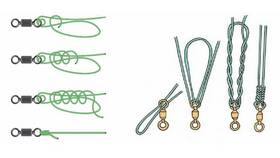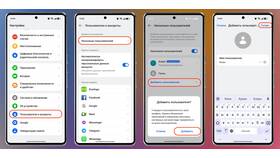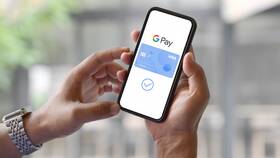Связывание ячеек в Excel позволяет создавать динамические зависимости между данными в разных частях таблицы. Рассмотрим основные методы создания связей между ячейками.
Содержание
Способы привязки ячеек
| Простая ссылка | Прямое указание адреса ячейки |
| Абсолютная ссылка | Фиксация строки и столбца |
| Именованный диапазон | Создание именованной ссылки |
| Формулы связывания | Использование функций СМЕЩ, ИНДЕКС и др. |
Пошаговая инструкция создания простой ссылки
Создание прямой ссылки
- Выберите ячейку, куда нужно вставить ссылку
- Введите знак равенства (=)
- Щелкните по ячейке, на которую нужно сослаться
- Нажмите Enter для подтверждения
Использование абсолютных ссылок
| Пример | =A$1 (фиксация строки) |
| Пример | =$A1 (фиксация столбца) |
| Пример | =$A$1 (полная фиксация) |
Создание именованного диапазона
- Выделите ячейку или диапазон ячеек
- Перейдите на вкладку "Формулы"
- Нажмите "Присвоить имя"
- Введите уникальное имя без пробелов
- Используйте это имя в формулах
Функции для сложных связей
| СМЕЩ | =СМЕЩ(A1;2;1) - ссылка со смещением |
| ИНДЕКС | =ИНДЕКС(A1:C10;2;3) - ссылка на пересечение |
| ДВССЫЛ | =ДВССЫЛ("A1") - текстовая ссылка |
Особенности работы со связанными ячейками
- При изменении исходной ячейки автоматически обновляется связанная
- Ссылки между листами включают имя листа: =Лист1!A1
- Ссылки между файлами включают путь к файлу (не рекомендуется)
- Циклические ссылки вызывают ошибку вычислений
Проверка связей между ячейками
- Выделите ячейку с формулой
- Нажмите F2 для просмотра зависимостей
- Используйте "Формулы" → "Зависимости формул"
- Проверьте стрелками входящие и исходящие ссылки
Частые ошибки
| #ССЫЛКА! | Удалена или изменена связанная ячейка |
| #ЗНАЧ! | Неверный тип данных в связанной ячейке |
| Циклическая ссылка | Ячейка ссылается сама на себя |